
Billeder bevæger sig ikke. Det er hvad film (kort for "flytende billeder") gør. Men populariteten af GIF-stilbilleder, introduceret af Apple som "Live Photos", kommer her til iPhone 6S: Hvad er nyt og skal du opgradere? Her kommer iPhone 6S: Hvad er nyt og skal du opgradere? Den gode nyhed: iPhone 6s og 6s Plus er netop blevet annonceret. De dårlige nyheder: Din iPhone er nu forældet, og du skal sælge en nyre til den nyeste model. Læs mere (selvom Cinemagraph-funktionen på Windows Phone 8 Fem fantastiske Nokia-kamera- og billedprogrammer til Lumia Windows-telefoner Fem fantastiske Nokia-kamera- og billedprogrammer til Lumia Windows-telefoner Da Microsoft og Nokia annoncerede deres joint venture tilbage i 2011, har der været en generel Skift til det finske selskab i Windows Phone-producentens markedsandel. Nokia har været innovativt og producerer en ... Læs mere forbereder dette med to år) betyder, at alle synes at have en ubehagelig samling af Harry Potter 9 Magical Harry Potter Gadgets You Kunne faktisk eje 9 Magical Harry Potter Gadgets Du kunne faktisk eje Langsomt men sikkert, videnskaben er at fange op til de vidundere du læser om i de vidunderlige bøger skrevet af JK Rowling. Ja, Harry Potter-universet er næsten reelt. Læs mere -ønske portrætter på deres telefoner.
Dette er ikke et alternativ til Android-ejere (medmindre du ejer Nexus 6P Nexus 6P Review Nexus 6P Review Googles nyeste Nexus-telefon er her, men er fingeraftrykssensoren nok til at gøre denne rene Android-enhed værd? Mere, som understøtter Google Kameraets SmartBurst-funktion). Heldigvis kommer tredjepartsudviklere som nogensinde til undsætning. Men hvordan sammenligner disse apps med Apples Live Photos (eller faktisk Cinemagraph)?
Graphica Live Photo Maker
Det er måske det nemmeste at bruge, Graphica Live Photo Maker gør stort set hvad navnet antyder og starter hurtigt med en menu, der giver mulighed for at tage et Quick Live Photo, oprette animationer fra tidligere billeder på din telefon med Gallery Live Photo og også tage en Live Foto med ramme.
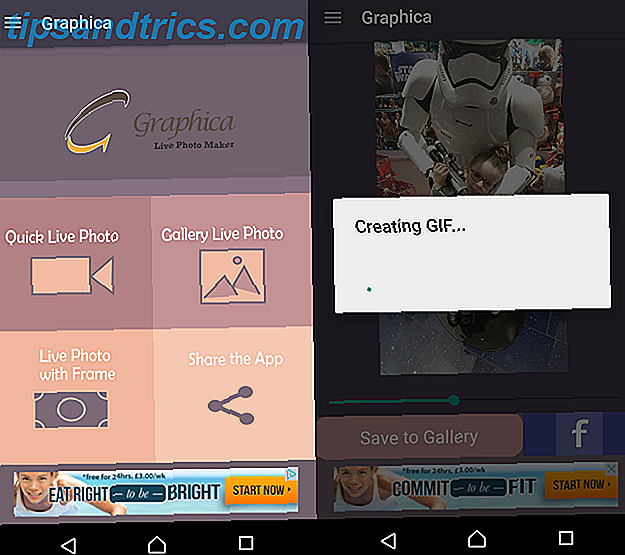
For Quick Live Photo skal du blot trykke på knappen, rette op på skuddet og trykke på Start. Så længe dit emne bevæger sig lidt, skal du få gode resultater. Med det optagne levende billede kan du justere hastigheden ved hjælp af den grønne skyder, og når du er glad, tryk på Gem i Galleri .
Du får vist oprettelsen af GIF-beskeden, og derefter bliver dit livebillede gemt! Del det ved at browse din foretrukne Android fotogalleri app 4 Great Free Alternative Gallery Apps til Android 4 Great Free Alternative Gallery Apps til Android Kan du ikke lide standardgalleri-appen på din Android-enhed? Her er nogle fantastiske gratis alternativer. Læs mere og brug de sædvanlige aktieoptioner.
Gif mig! Kamera
Et nyttigt værktøj, der giver dig mulighed for at oprette GIF'er fra fotos og videoer, der allerede er gemt i telefonens galleri, Gif Me! er også gratis, hvilket aldrig er en dårlig ting. Selvom den er understøttet af annoncer, er en premiumversion tilgængelig som en opgradering af appen via skærmen Indstillinger, hvor du også finder skydere til at justere antallet af billeder i din GIF og det maksimale antal billeder pr. Sekund.

Oprettelse af et levende billede fra bunden er simpelt. Tryk bare på kameraikonet, og tryk på optageknappen, indtil du er færdig. Et udvalg af filtre er så tilgængelige, som du kan vælge imellem, sammen med forskellige redigeringsværktøjer, som f.eks. Justering af hastigheden eller tilføjelse af klistermærker eller rammer.
Når du er færdig, kan du bruge eksportindstillingerne til at gemme som en indfødt Gif Me! fil eller som en GIF eller MP4, samt dele til Twitter og Instagram.
Kamera MX
En anden gratis, annonce-understøttet mulighed, Camera MX kan mere end bare levende billeder, og har et bredt udvalg af muligheder til rådighed på skærmen Indstillinger .
Efter lanceringen vil du blive taget direkte til kameraets vigtigste kamera MX. Kan du ikke lide dette? Intet problem - du kan deaktivere Direct Camera Start-indstillingen ved at trykke på Tilbage . Bemærk, at selv om Camera MX vil oprette levende billeder, gør det også forskellige andre ting, og kommer med en samling filtre. Du kan se disse fra kameraets interface ved at trykke på fx- knappen; For at oprette nye live-fotos skal du sørge for at swirly blob-knappen er valgt. Dette ikon er overlejret på billeder, der er oprettet i appen, så du kan nemt finde dem i din Android-galleri-app (f.eks. Google Fotos Få gratis ubegrænset fotolagring og mere med Google Fotos Få gratis ubegrænset fotoopbevaring og mere med Google Fotos Hvis du bruger ikke disse skjulte Google Photos-funktioner, du går virkelig glip af. (Hint: Der er gratis og ubegrænset fotolagring!) Læs mere).

Når du snap et billede med Camera MX, vil du se fremdriftshjulet spin, da det samler data fra kamerasensoren. Alt, der finder sted foran linsen i løbet af denne tid, vil blive fanget. Så længe Instant Live Shot- indstillingen i Indstillinger> Kamera er aktiveret, gemmes det live-billede automatisk (bemærk, at der også er en Optagelse for fortid, som fanger det, der skete, før du trykker på kameraudløseren).

Du kan derefter gennemse Camera MX live-fotos fra appen, hvor dit nye billede kan deles som et foto eller som et livebillede .
GifBoom: Animeret Gif-kamera
Kobling af levende foto GIF-oprettelse med socialt netværk, GifBoom ville virkelig lide det, hvis du delte dine bevægelsesbilleder med netværket. Med en intuitiv kamerainterface, kommer du i gang med GifBoom ved at trykke på optagelsen for at fange scenen.

Når du er færdig, skal du trykke på knappen igen og derefter den højre pil i øverste hjørne for at gå videre til appens galleri, hvor der kan vælges op til 60 billeder til livebilledet. Når du er glad, tryk på den pil igen for at fortsætte, og brug skyderen til at justere hastigheden og filtrene for at style GIF'en som foretrukket.

Tryk på højre en sidste gang for at gemme GIF'en, og hvis du vil, skal du tilføje noget lyd. Herefter kan du dele GIF'en, enten inden for GifBoom eller på Facebook, Twitter eller Tumblr, forudsat at du har givet tilladelse til, at appen har adgang til disse konti.
Fyuse - 3D-billeder
At tage fat i Fyuse kan være vanskelig, hvis du vælger social indmeldingsfunktionen via Facebook. Hvis du vælger dette i stedet for at oprette en ny konto, skal du trykke på knappen Log på (det vises, du er allerede logget ind, du er ikke).
Denne helt fantastiske app giver dig mulighed for at lave små bue-baserede billeder (som det kalder "rumlige billeder") som de 180 ° snaps, du måske har set på andre apps, men kortere. Resultater fra denne fremgangsmåde kan være ganske forbløffende, med ting der ser bedre ud med nærbilleder (f.eks. Mad), der slutter ser meget bedre end normalt. Det giver også et hurtigt øjebliksbillede af et øjeblik, der kan være ganske illustrative, som fanger afsløret af et nyt outfit.

For at bruge Fyuse skal du blot trykke på kameraknappen og holde optageknappen nede, mens du bevæger kameraet langsomt i en retning (venstre, højre, op eller ned) og holder det pegende på objektet. Når du er færdig, skal du slippe knappen og forhåndsvise Fyuse-optagelsen ved at trykke på miniaturebilledet (du kan se min Fyuse in action på webstedet).
Derefter har du mulighed for at trimme klippets begyndelse og ende ved at trykke næste, og med et andet tryk på næste skal du tilføje filtre, justere lysstyrke, skarphed og andre muligheder og derefter gemme til kamerafeltet. Et sidste tryk på den næste knap giver dig mulighed for at dele billedet til Fyuse-netværket, hvilket er som et kort, men evigt flytende Instagram. Fyuse captures kan indstilles til privat tilstand ved at deaktivere Make public- indstillingen, mens du også kan dele på Facebook, hvis du føler behovet.
Bemærk, at Fyuse også er tilgængelig for iOS.
Sociale muligheder: Instagram og Vine
Et aspekt af det hele levende fotofænomen, som folk har en tendens til at overse, er, at ideen allerede er populær i form af korte videoer, som de uploades til Instagram og Vine. Instagram pålægger en 15 sekunders grænse; Vine er 6 sekunder. De fleste live-fotos har en afspilningstid på 5-10 sekunder, så der er en klar og indlysende overlapning her.
Du bør allerede vide om Instagram, men hvis du ikke har det, har vi udarbejdet en vejledning til dig. Den ultimative guide til Instagram Video: Alt du behøver at vide Den ultimative guide til Instagram Video: Alt du behøver at vide En anden vigtig opdatering ses i Instagram siden det blev erhvervet af Facebook er tilføjelsen af Video opdateringer i juni. Bruger du Instagram video? Ved du, hvordan du skyder en god en? Alt ... Læs mere, der ser på dens videofunktion. I mellemtiden kan Vine's seks sekunder bruges til at lave super hurtige film, for ikke at nævne mange andre kreative projekter.
Så der er syv apps, der vil hjælpe dig med at lave "live photo" -stil, der flytter billeder, der konkurrerer med indsatsen fra iPhone's native photo-funktion. Men hvad synes du? Har du brugt nogen af disse apps? Hvad syntes du om resultaterne? Har vi savnet en app, du ville have nomineret til en sådan liste? Fortæl os i kommentarerne.



